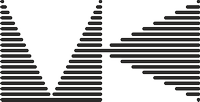POI-Datei erstellen
POIs (Points of Interest) sind bei GARMIN-Navis eine gute Methode, eigene Wegpunkte auf dem Navi zu speichern. Leider wird die Erstellung entsprechender Dateien von Garmin nur rudimentär unterstützt. Daher habe ich meinen Workflow mal aufgeschrieben (auch als eigene Gedächtnisstütze).
Basis für die POI-Datei ist Wegpunktsammlung in Garmin BaseCamp. Darin können neben den Koordinaten auch noch Zusatzinformationen abgespeichert werden.
Schritt 1: Exportieren der Wegpunkte
Markieren der gewünschten gewünschten Wegpunkte (einzeln, ganze Listen oder Ordner)
Datei -> Exportieren -> Auswahl exportieren bzw. Listen-/Ordnername exportieren
Datei im GPX-Format abspeichern
Schritt 2: GPX-Datei bereinigen
BaseCamp hat eine kleine Macke beim Export: die Attribute Kommentar und Beschreibung werden mit dem gleichen Inhalt gefüllt. Da das Navi aber beide Attribute anzeigt, erscheinen die Infos doppelt. Das kann man anpassen, indem man mit einem geeigneten Editor eins der beiden Attribute löscht (oder wie im Screenshot mit einem (c)-Vermerk versieht).
Da die Attribute innerhalb ihrer Tags unterschiedliche Texte ausweisen, ist ein Editor notwendig, der sogenannte reguläre Ausdrücke bearbeiten kann. Das nebenstehende Beispiel ist aus Notepad++. Damit werden alle Kommentare innerhalb der Tags <cmt> und <\cmt> durch einen anderen Text ersetzt.
Schritt 3: POI-Datei erstellen
Als nächstes benötigt man den kostenlosen Garmin POI Loader. Mit diesem sehr simpel gestrickten Programm wandelt man die GPX-Datei in eine GPI-Datei umwandeln. Man kann die Datei direkt auf das Navi übertragen lassen oder auf dem Computer speichern und von dort aus auf das Navi überspielen. Der Ordner, in dem GPI-Dateien auf den Navi gespeichert werden, variiert von Modell zu Modell. Im Zweifel einfach mal nach bereits existierenden GPI-Dateien suchen.
Fertig!
Die Informationen aus den BaseCamp-Wegpunkten werden jetzt inkl. hinterlegter Bilder auf dem Navi in den Wegpunkt-Infos angezeigt.
Workaround für Links
Die Übertragung von hinterlegten Links funktioniert nicht, macht aber auch keinen Sinn. Das Navi geht schliesslich nicht ins Internet. Als Workaround generiere ich bespielsweise für Fahrpläne von Fähren und Autoverladung einen QR-Code, der den Link auf die entsprechende Webseite enthält. Unterwegs scanne ich den QR-Code mit dem Smartphone und lande direkt auf der richtigen Seite, ohne lange danach suchen zu müssen.